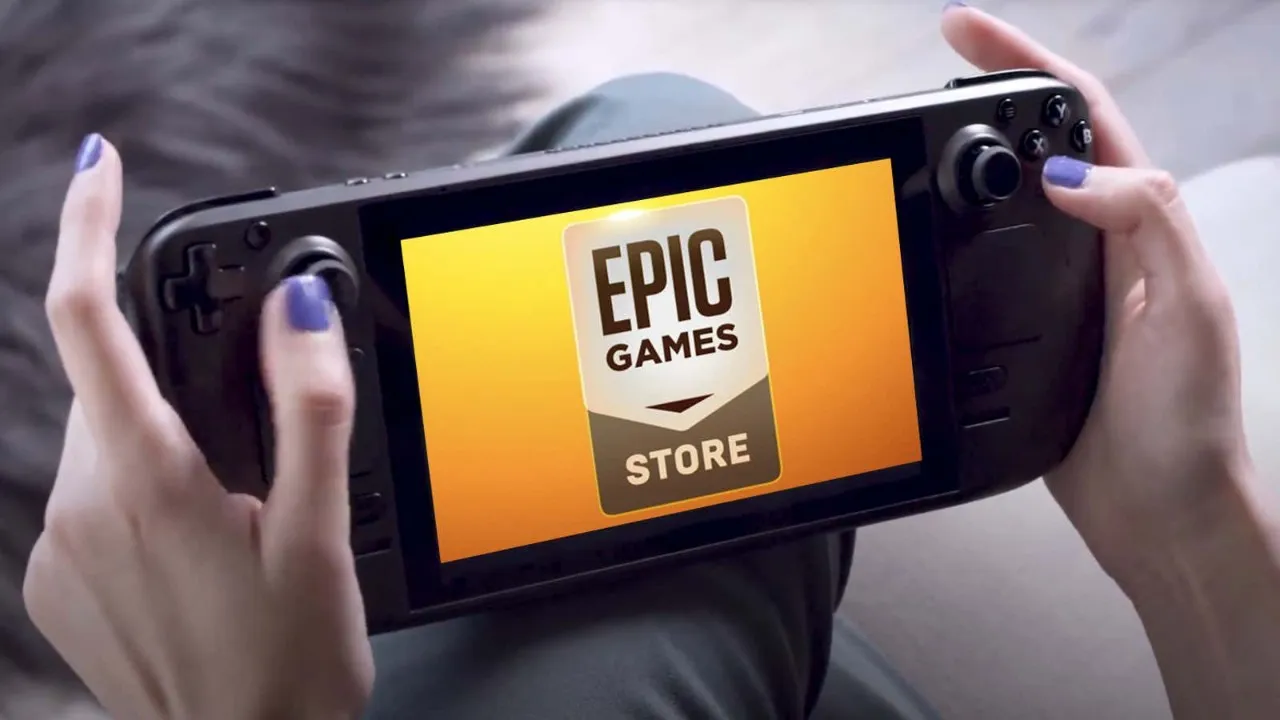Sapere come configurare l'Epic Games Store per Steam Deck significa prendere un grande pezzo di tecnologia e renderlo ancora migliore. Non solo avrai il negozio Steam, ma con questa soluzione facile e relativamente semplice, sarai in grado di aggiungere una delle altre vetrine di giochi per PC essenziali al tuo palmare. Bastano pochi passaggi per accedere al tuo account Steam (o crearne uno nuovo) e accedere immediatamente alla tua libreria di giochi pronti e in attesa di funzionare perfettamente con il tuo dispositivo in movimento. Tuttavia, Steam non è l'unica piattaforma di distribuzione digitale disponibile, e certamente non è l'unica che funziona su Steam Deck.
L'Epic Games Store è diventato una forza importante nella distribuzione digitale, con giochi gratuiti settimanali e una pletora di titoli esclusivi, un negozio a cui puoi accedere rapidamente sul tuo dispositivo Steam Deck. Ecco come installare Epic Games Store su Steam Deck.
1_ Accedi al tuo Steam Deck in modalità desktop.
Prima di tutto, devi avviare il tuo Steam Deck con l'opzione di avvio sotto l'installazione standard di Plasma KDE Linux. Puoi farlo tenendo premuto il pulsante di accensione e premendo l'opzione "Passa al desktop" nel menu che appare. Dopo una breve transizione ti troverai in un ambiente desktop dall'aspetto familiare.
Puoi ancora utilizzare il controller nativo di Steam Deck per navigare a questo punto (puoi aprire una tastiera premendo Steam+X e controllare il mouse con i touchpad), ma le cose saranno molto più semplici se colleghi un mouse e una tastiera. Tramite Bluetooth o USB-C.
2_ Installa Epic Games Launcher
Utilizzando il browser Mozilla predefinito già installato, vai sul sito Web di Epic Games e scarica la versione Windows di Epic Games Launcher. Dopo averlo fatto, apri Steam, fai clic su "Giochi" dal menu in alto, quindi vai su "Aggiungi un gioco non Steam alla mia libreria". Vedrai un elenco di app compatibili che puoi connettere a Steam (Mozilla è una, ti consente di avviare il browser da SteamOS), ma per ora, fai clic su Sfoglia per navigare fino a dove hai scaricato il programma di installazione di Epic Games Launcher.
Se non hai modificato alcuna impostazione di sistema, questo file dovrebbe trovarsi nella cartella Download predefinita ed essere accessibile utilizzando il percorso seguente. Se hai modificato qualsiasi impostazione, come il nome del tuo sistema, assicurati di sostituire [fermaporta] con il nome che usi:
"/home/fermaporta/Download/EpicInstaller-13.0.0.msi"
Una volta connesso, dovresti vedere Epic Games Installer nella tua libreria Steam. Fare clic con il tasto destro e fare clic su Proprietà. Da lì, vai alla scheda Compatibilità e seleziona l'opzione "Forza l'uso di uno specifico strumento di compatibilità di Steam Play". Ciò ti consentirà di scegliere una versione di Proton da utilizzare da un nuovo menu a discesa. Seleziona l'ultima versione e chiudi la finestra.

Da qui, avvia il programma di installazione da Steam come un gioco. Dovrebbe aprirsi una finestra di installazione simile a quella che vedresti in Windows.
3_ Aggiungi Epic Games Launcher a SteamOS
Ora puoi fermarti qui, ma quello che potresti davvero voler fare è avviare Epic Games Launcher da SteamOS. Devi lavorare un po' di più per questo.
Torna su Steam (sempre in modalità desktop) e fai di nuovo clic con il pulsante destro del mouse sulla voce Epic Installer nella tua libreria. Fai clic sulla scheda del collegamento e dovresti vedere due voci lì: "Destinazione" e "Avvio", entrambe dovrebbero puntare rispettivamente a Epic Installer e alla cartella in cui si trova. Per avviare Epic Games Launcher da SteamOS, dovrai cambiarli nella posizione in cui è ora installato il launcher.
Questo è un po' più difficile di quanto ci si potrebbe aspettare, data la struttura del file creata durante l'installazione iniziale. Il modo più semplice per iniziare a trovarlo è fare clic con il pulsante destro del mouse su un gioco esistente già installato su Steam e andare su File locali e sfogliare dove si trovano quei file. Questo ti porterà alla tua cartella "steamapps" all'interno di Linux dove puoi iniziare a cercare Epic Games Launcher.
Se non hai altri giochi installati o stai solo cercando il percorso completo, dovresti essere in grado di trovare l'eseguibile utilizzando il percorso seguente poiché non hai modificato alcuna impostazione di sistema. Puoi anche utilizzare questo percorso per trovare il file desiderato, utilizzando i nomi delle cartelle dopo "steamapps" per navigare lì, se presenti.
Scopo: "/home/doorstop/.local/share/Steam/steamapps/compatdata/[numerical_identifier]/pfx/drive_c/Program Files (x86)/Epic Games/Launcher/Portal/Binaries/Win32/EpicGamesLauncher.exe"
Inizio: "/home/doorstop/.local/share/Steam/steamapps/compatdata/[numerical_identifier]/pfx/drive_c/Program Files (x86)/Epic Games/Launcher/Portal/Binaries/Win32/"
Una volta trovato, copia il percorso EpicGamesLauncher.exe nel campo Destinazione mentre usi il percorso della cartella trovata per l'avvio (stesso percorso senza l'eseguibile alla fine). Assicurati che entrambi i percorsi siano incollati tra virgolette, altrimenti non funzionerà. In caso di dubbi, copia i percorsi precedenti, sostituendo [numeric_identifier] con l'ID univoco assegnato alla cartella creata durante l'installazione (questo sarà il numero con il valore più alto in /home/doorstop/.local/share//Steam). cartella /steamapps/compatdata). Puoi anche rinominare questa scorciatoia di gioco non Steam per una più facile identificazione all'interno di SteamOS, ma questo è facoltativo.
I passaggi precedenti erano originariamente Giochi su Linux su YouTube Può essere visualizzato in un fantastico video pubblicato da .
4_ Ripristino del dispositivo Steam Deck su SteamOS
Basta fare clic su Esegui su questo collegamento dalla tua libreria Steam per testare le cose prima di tornare a SteamOS. L'Epic Games Launcher dovrebbe avviarsi permettendoti di accedere e installare tutti i giochi nella tua libreria. Per tornare a SteamOS, apri il menu Start ed esci che ripristinerà immediatamente il tuo Steam Deck al suo sistema operativo.
Questo non è l'unico modo per eseguire l'Epic Games Store su Steam Deck, ma finora è il modo più semplice per noi. Se scegli di utilizzare Lutris per il tuo software di terze parti su Steam Deck, deve anche ottenere un aggiornamento per renderlo altrettanto semplice. Se stai ancora decidendo se acquistare il nuovo palmare di Valve, dai un'occhiata alla nostra Steam Deck Review per un'analisi completa del motivo per cui è un dispositivo di gioco così impressionante.
Potresti essere interessato a: Giochi gratuiti della settimana di Epic Games (22 settembre)